A Windows 10 és a Windows 10 pro tesztelt munkamódszerek
Frissítés a Windows 10 Windows 10 Otthon Pro két módja van:
- megszerzése révén a szakmai operációs rendszer kiadás a Windows Store;
- Megoldásként vagy egy alternatív módszer - magában foglalja a frissítés Pro, kikerülve az App Store.
A második változat az is szükséges, hogy az egyetemes engedély kulcs ahhoz, hogy aktiválja windose 10, de anélkül, hogy a vásárlás előtti operációs rendszer licenc.
operációs rendszer frissítése a Windows Store
Ha bízik a saját szándékát, hogy részt vegyenek a tesztelése az operációs rendszer a professzionális változata nem szükséges. Azonnal folytassa a vásárlási engedélyt, hogy tárolja és töltse le a hiányzó fájlokat, amelyek átalakítják a lecsupaszított operációs rendszer kiadás a Professional változat. Ezt úgy érjük el az alábbiak szerint.
1. Hívja fel a "Beállítások" via Start Win → X, a Start menü parancsikont, vagy bármilyen egyéb megfelelő.
2. lépés Az utolsó szakasz az új menü, az úgynevezett „frissítése és a biztonság.”
3. Lapozzunk a lap „Activation” egyszerűen kattintson a nevére.
4. Kövesse kattintson az ikonra a következő szavakkal: „Menj a boltba.”
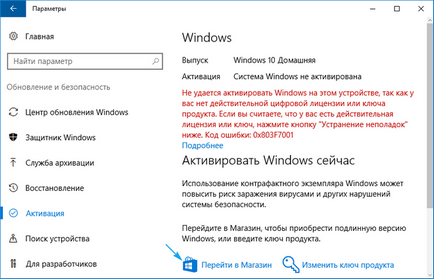
5. Kövesse az utasításokat a fizetés a szükséges kiadás az operációs rendszer számára.
Minden felhasználói információ található a rendszer térfogata (ez íróasztal, egy könyvtár az aktuális felhasználói adatok is írt, hogy a gyökér a rendszer térfogata fájlok és könyvtárak), nem fogja érinteni.
6. Amikor valamennyi művelet befejezését követően újraindítja a számítógépet (ha ez nem történik meg, csináld magad újraindul), és hiányzik a Windows 10 Fő előző funkció lesz elérhető.
Frissítés módszer univerzális kulcs beviteli
1. „Beállítások” menüt nyit meg.
2. Mint korábban, megy a alfejezetben „frissítése és biztonság”, ahol kattints az „Aktiválás”.
3. Az ikonra kattintva a "Change Product Key".
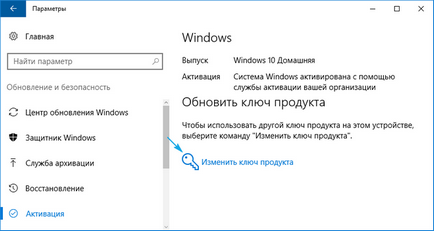
Ha a biztonsági szint magas vagy közepes halmaz, az ablak User Account Control jelenik meg, ahol kell kattintani az „Igen” vagy „Enter”.
4. Helyezze 25 jegyű karakteres alfa licenc kulcs kapott elején a link szakasz vagy másolja ide: VK7JG-NPHTM-C97JM-9MPGT-3V66T.
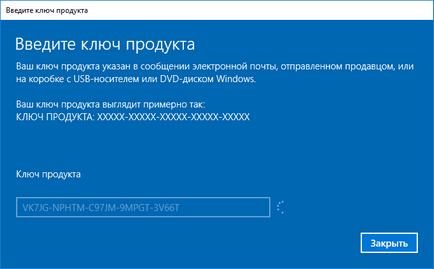
5. Miután a felülvizsgálatra és jóváhagyásra kattintson a „Start update” annak érdekében, hogy frissítse a professzionális változata 10.
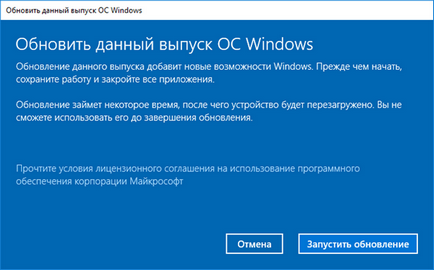
6. Megvárjuk, amíg a végén a folyamat előkészítő tevékenységek.
Ezt követően, az operációs rendszer elindul automatikusan frissül, és újraindul, amikor az index a folyamatjelző 100%.